
WinGet 是微软于 2020 年发布的 Windows 软件包管理器,它是一个命令行工具,用于在 Windows 10 和 Windows 11 上安装、管理和更新应用。WinGet 是微软官方的解决方案,可以平替 Chocolatey、Ninite 和 AppGet 等第三方应用程序管理器。
近日,微软发布了 WinGet 1.8 版本,引入了一系列更新功能。
WinGet 1.8 更新亮点
- WinGet 原本就支持从多种来源获取应用包,而从 WinGet 1.8 版本开始,它已支持从 Microsoft Store 下载应用,以便在网络中的其他设备上进行离线安装,方便分发。此功能取代了 Microsoft Store for Business 中的 Enterprise Offline 功能。
- WinGet 1.8 版本还带来了其他功能,包括 HTTP 代理支持、适用于 Arm64 的 PowerShell 模块、使用 tar.exe 工具解压归档文件等。
使用 WinGet 下载 Microsoft Store 应用
要使用 WinGet 下载 Microsoft Store 应用,你需要在设备上检查并安装 WinGet 1.8 及更高版本:
1使用Windows + R快捷键打开「运行」对话框,输入powershell,然后按Ctrl + Shift + Enter以管理员权限打开 Windows PowerShell。
2执行以下命令检查并更新 WinGet 版本,也可以手动下载最新版本 App Installer进行安装:
winget --version # 查看当前版本
winget upgrade winget # 更新所有组件到最新版本
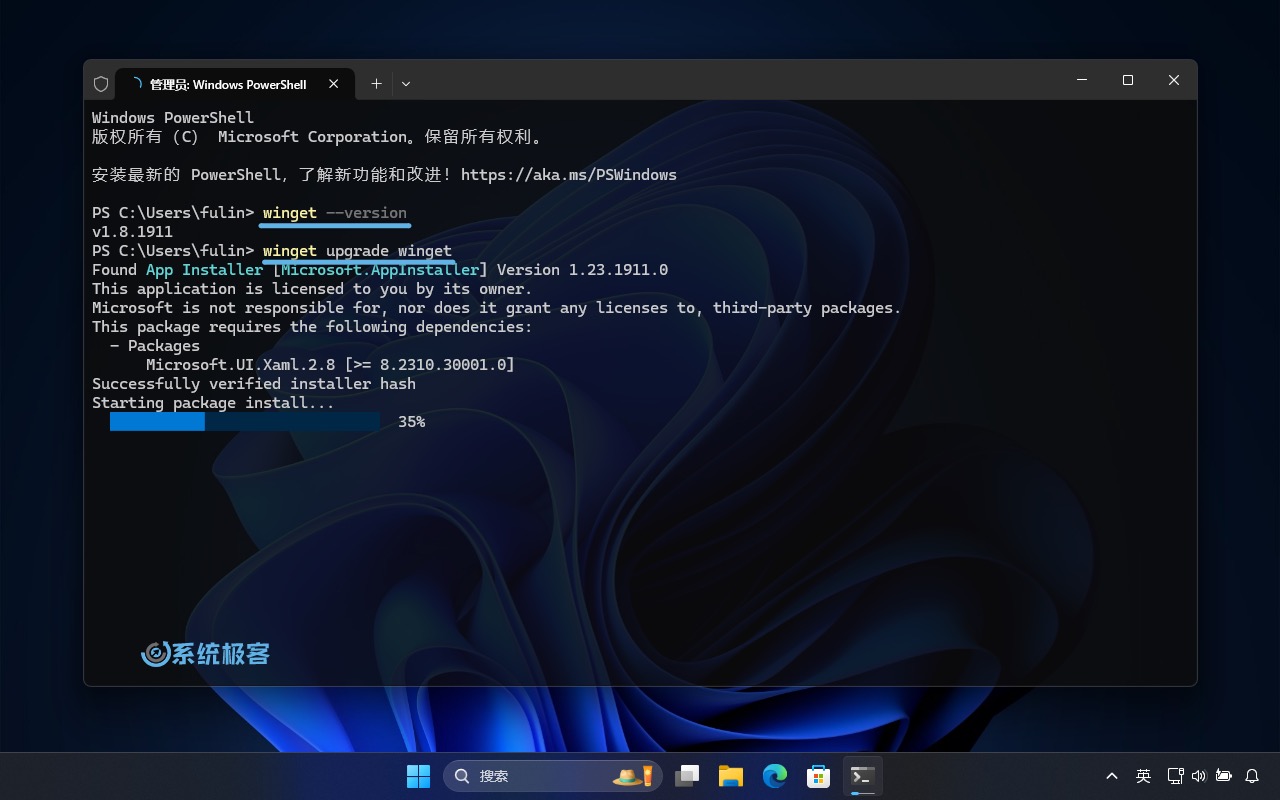
3执行以下命令从 Microsoft Store 下载应用:
winget download --id <AppID> --source msstore --architecture <x64> --download-directory <Path>-id:指定要下载的应用程序 ID。由于有时候像winget search “PowerToys” --source msstore这样的命令可能并不太好使,我们可以在 Microsoft Store 中搜索到所需应用后,通过「复制链接」获取应用 ID。
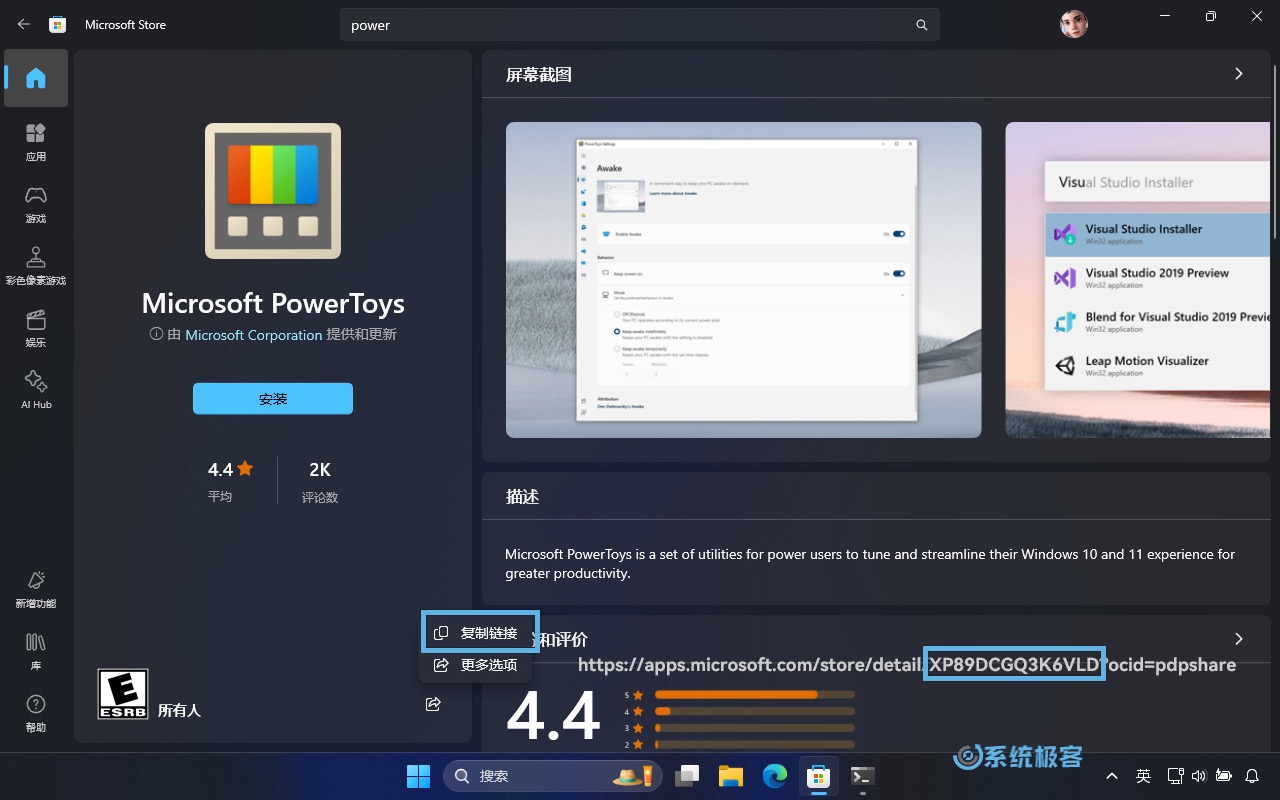
-source:指定下载源,msstore表示 Microsoft Store。-architecture:指定要下载的应用架构,如x64、x86和arm64。如果不指定,将按当前系统架构下载安装包。-download-directory:指定安装程序下载到的目录,如果不指定,默认为「下载」文件夹。
例如,要通过 Microsoft Store 下载 PowerToys 安装包,可以使用以下命令:
winget download --id XP89DCGQ3K6VLD --source msstore
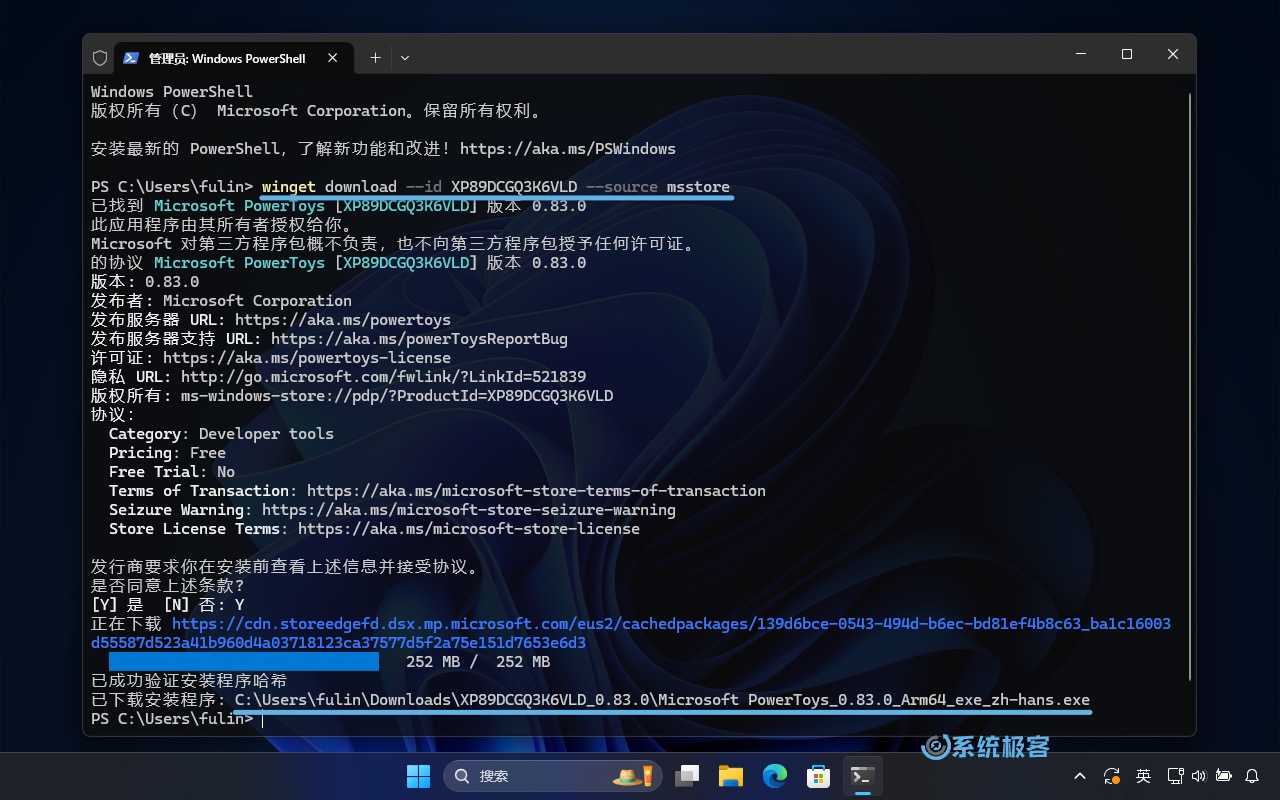
4你可以将应用包复制到另一台设备进行安装:
- 对于 Win32 应用,如
.exe或.msi安装包,可以按普通应用程序那样进行分发和安装。 - 对于 UWP 应用,如
.Appx、.AppxBundle或.Msix安装包,可以按这些方法进行安装。
要了解更多关于 WinGet 1.8 及其功能的信息,请阅读 Windows Package Manager 文档和 WinGet 工具文档。







 CPU 的一些事
CPU 的一些事 Linux 的一些事
Linux 的一些事 Microsoft PowerToys
Microsoft PowerToys Microsoft Sysinternals
Microsoft Sysinternals







最新评论
可以共存,但虚拟机维护起来更麻烦了呀。
关掉之后重启下系统再试试呢
不能共存吗?
我是家庭版,看着关掉了,但是破解程序一运行还是弹窗,搞不了